win11登录界面死循环的解决方法 win11卡在登录界面怎么修复
更新时间:2023-12-08 10:46:06作者:zheng
我们在开机win11电脑的时候可能会遇到一些问题,有些用户就在开机win11电脑的时候发现电脑卡在了登录账户的界面,一直转圈无法进入系统,那么win11卡在登录界面怎么修复呢?今天小编就教大家win11登录界面死循环的解决方法,操作很简单,跟着小编一起来操作吧。
推荐下载:windows11正式版镜像
方法如下:
方法一:
1、通过连续按电源键重启电脑3~4次,进入自动修复界面,选择“高级选项”选项。

2、在高级选项中,选择“疑难解答”。
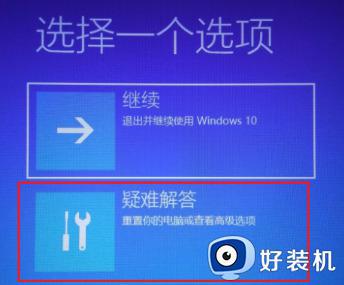
3、在疑难解答页面中,选择“高级选项”。
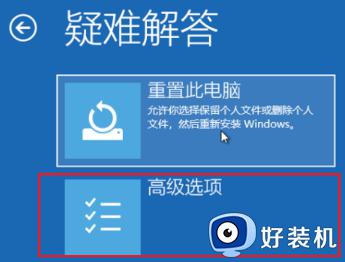
4、在高级选项页面中,选择“启动设置”。
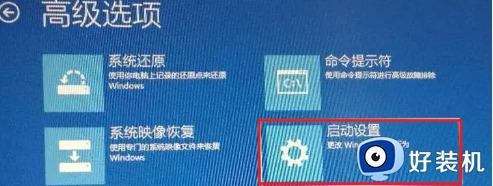
5、点击页面右下角的“重新启动”按钮,然后按F7键来禁用驱动程序的强制签名即可解决问题。

方法二:
1、使用快捷键Win+R打开运行窗口,输入“msconfig”并点击确认。
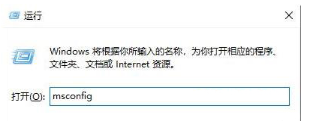
2、在弹出的系统配置窗口中,选择“工具”选项卡。
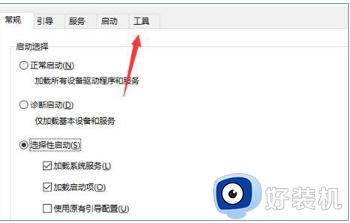
3、在工具选项卡中,点击“更改UAC设置”,然后点击“启动”按钮。
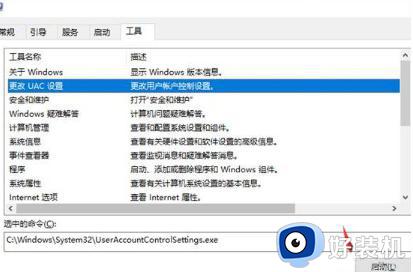
4、在新打开的页面中,将UAC滑块调到最下方。设置为“从不通知”,最后点击确定保存设置即可。
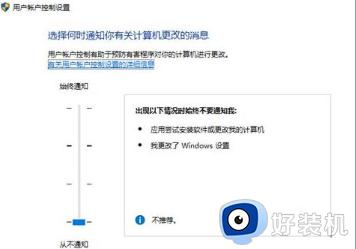
以上就是关于win11登录界面死循环的解决方法的全部内容,还有不懂得用户就可以根据小编的方法来操作吧,希望能够帮助到大家。
win11登录界面死循环的解决方法 win11卡在登录界面怎么修复相关教程
- win11登录界面死循环怎么办 win11卡在登录界面进不去怎么解决
- win11登录界面卡死怎么修复 win11卡在登录界面的解决方法
- win11一直卡在登录界面如何修复 win11卡登录界面进不去的解决方法
- win11登录界面卡住怎么解决 windows11登录界面卡死的解决方法
- win11微软账号登录无限循环怎么办 win11无法登录微软账户的解决方法
- win11卡在微软账户登录界面怎么办 win11系统卡登录界面进不去解决方法
- win11卡在微软账户登录界面如何修复 win11卡在登录界面的解决方法
- win11一直卡在登录界面怎么办 win11开机卡在登录界面的解决方法
- win11卡在微软账户登录界面怎么办 Windows11登录不了账户怎么解决
- win11卡登录界面进不了系统为什么 win11卡登录界面进不了系统的解决方法
- win11家庭版右键怎么直接打开所有选项的方法 win11家庭版右键如何显示所有选项
- win11家庭版右键没有bitlocker怎么办 win11家庭版找不到bitlocker如何处理
- win11家庭版任务栏怎么透明 win11家庭版任务栏设置成透明的步骤
- win11家庭版无法访问u盘怎么回事 win11家庭版u盘拒绝访问怎么解决
- win11自动输入密码登录设置方法 win11怎样设置开机自动输入密登陆
- win11界面乱跳怎么办 win11界面跳屏如何处理
win11教程推荐
- 1 win11安装ie浏览器的方法 win11如何安装IE浏览器
- 2 win11截图怎么操作 win11截图的几种方法
- 3 win11桌面字体颜色怎么改 win11如何更换字体颜色
- 4 电脑怎么取消更新win11系统 电脑如何取消更新系统win11
- 5 win10鼠标光标不见了怎么找回 win10鼠标光标不见了的解决方法
- 6 win11找不到用户组怎么办 win11电脑里找不到用户和组处理方法
- 7 更新win11系统后进不了桌面怎么办 win11更新后进不去系统处理方法
- 8 win11桌面刷新不流畅解决方法 win11桌面刷新很卡怎么办
- 9 win11更改为管理员账户的步骤 win11怎么切换为管理员
- 10 win11桌面卡顿掉帧怎么办 win11桌面卡住不动解决方法
